ما هو Adobe_Updater.exe على جهاز الكمبيوتر الذي يعمل بنظام Windows 10؟
عندما يعمل الكمبيوتر بطيئًا أو معلقًا أو يتجمد ، يجب أن يكون الأسلوب الأول هو التحقق من إدارة المهام(Task Manager) للعمليات التي تسبب استخدامًا عاليًا لوحدة المعالجة المركزية(high CPU usage) . في حالة ما إذا كانت العملية التي تتسبب في ارتفاع استخدام وحدة المعالجة المركزية(CPU) هي Adobe_Updater.exe ، فراجع هذه المقالة للحصول على الدقة.

ما هي عملية Adobe_Updater.exe ؟
Adobe_Updater.exe هي العملية المرتبطة بالتحديثات التلقائية للبرامج المرتبطة بـ (Adobe_Updater.exe)Adobe . هذه العملية مهمة لأنها تدفع تحديثات الأمان لمنتجات البرامج المرتبطة.
هل Adobe_Updater.exe فيروس؟
ملف Adobe_Updater.exe(Adobe_Updater.exe) الأصلي ليس فيروس وقد ناقشنا بالفعل ما هو. ومع ذلك ، يميل مجرمو الإنترنت إلى تسمية الفيروسات والبرامج الضارة على أنها برامج وعمليات أصلية. وبالتالي ، من الممكن أن يكون ملف Adobe_Updater.exe فيروسًا ويمكن التحقق من ذلك.
انقر بزر الماوس الأيمن فوق(Right-click) عملية Adobe_Updater.exe في إدارة المهام(Task Manager) وحدد فتح موقع الملف(Open File Location) . تحقق الآن من مسار الملف المرتبط بالعملية.
موقع Adobe_Updater.exe
يكون موقع عملية Adobe_Updater.exe(Adobe_Updater.exe) الأصلية كما يلي:
- C:\Program Files\Common Files\Adobe\Updater6 لأنظمة Windows 32 بت.
- C:\Program Filesx86\Common Files\Adobe\Updater5 لأنظمة Windows 64 بت
قد تتغير المسارات المذكورة أعلاه ، على الأقل عدد المُحدِّث أثناء قيامهم بدفع إصدارات أخرى ، ولكن الموقع قد يتشابه إلى حد ما.
إذا كان الموقع مختلفًا ، فقد يكون علمًا. حاول إجراء فحص كامل لنظام مكافحة الفيروسات في هذه الحالة. يمكنك استخدام أحد أدوات فحص الفيروسات عبر الإنترنت(online virus checkers)
هل يمكنك قتل Adobe_Updater.exe أو تعطيله ؟
تعتبر منتجات برامج Adobe(Adobe) ضرورية لنظامك. قد تحتاج مقاطع الفيديو(Videos) الموجودة على العديد من مواقع الويب إلى Adobe Flash Player لتشغيلها ، كما أن Adobe Reader هو البرنامج الأكثر راحة لفتح ملفات PDF .
بينما قد تقتل هذه العملية ، فإنها ستبدأ تلقائيًا بمجرد إعادة تشغيل النظام الخاص بك. إذا قمت بتعطيل عملية Adobe_Updater.exe(disable the Adobe_Updater.exe process) ، فسوف تتوقف عن الحصول على التحديثات التلقائية لجميع منتجات برامج Adobe . قد يتوقف Adobe Flash Player(Adobe Flash Player) عن العمل ولن تتمكن من مشاهدة مقاطع الفيديو على YouTube ومواقع الفيديو الأخرى.
كيف تتعامل مع الموقف؟
من الناحية المثالية ، ستبرد عملية Adobe_Updater.exe بعد مرور بعض الوقت بمجرد تحديث منتجات برامج Adobe . ولكن إذا استمرت العملية في استنزاف موارد نظامك لفترة طويلة جدًا ، فيمكنك التفكير في إيقافها وتحديث منتجات Adobe المرتبطة يدويًا متى كان ذلك مناسبًا لك.
يكون الإجراء المثالي لتعطيل التحديثات التلقائية لمنتجات برامج Adobe من خلال التطبيقات ، ومع ذلك ، نظرًا لأن الإجراء يختلف من منتج لآخر ، يمكننا تغيير الوضع في Service Manager بدلاً من ذلك. الإجراء للقيام بذلك هو كما يلي:
Press Win+R لفتح نافذة التشغيل(Run) واكتب الأمر services.msc . اضغط على Enter لفتح نافذة مدير الخدمة .(Service Manager)
الآن ، ابحث عن Adobe Acrobat Update Service في القائمة وانقر نقرًا مزدوجًا عليها لفتح خصائصها(Properties) .
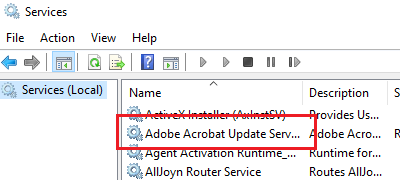
قم بتغيير نوع بدء التشغيل(Startup Type) إلى يدوي(Manual) .
انقر فوق " تطبيق(Apply) " ثم " موافق(OK) " لتمكين الإعدادات اليدوية.
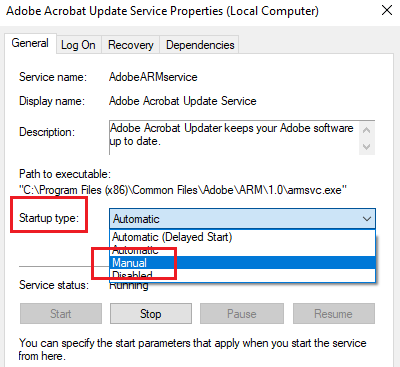
الآن ، لتحديث أي برنامج Adobe يدويًا ، انتقل إلى صفحة تعليمات(Help) المنتج وحدد خيار التحقق من وجود تحديثات(Check for Updates) .
آمل أن يكون هذا التفسير مفيدًا. إذا فاتنا أي شيء ، فأخبرنا بذلك في التعليقات.
اقرأ التالي(Read next) : ما هو ملف ctfmon.exe؟ هل يجب علي تعطيله على Windows10؟
Related posts
ما هو عملية Splwow64.exe في Windows 10 وهل يمكنني تعطيله؟
Modern Setup Host CPU or Memory usage عالية على نظام التشغيل Windows 10
ما هو ملف Device Census (devicecensus.exe) في Windows 10؟
ما هو Sihost.exe في Windows 10؟ كيف تعرف إذا كان الفيروس؟
ما هي عملية YourPhone.exe في Windows 10؟ هل يمكنني إزالة ذلك؟
Fix High CPU Usage من XboxStat.exe في Windows 10
ما هي taskhostw.exe؟ هل هو فيروس أم أنه آمن؟
ما هو Unsecapp.exe؟ هل هو Safe؟ هل علي إزالتها؟
تعذر على العملية الوصول إلى الملف لأنه يتم استخدامه من قبل عملية أخرى
الأجهزة المتصلة Platform Service (CDPSvc) High Disk Usage
ما هو Adobe GC Invoker Utility؟ هل يمكنني تعطيل AdobeGCClient.exe؟
Service Host SysMain تسبب High CPU and Memory usage
كيفية معرفة Process وقفل ملف في Windows 10؟
إصلاح معالجة LSAISO عالية الاستخدام لوحدة المعالجة المركزية في نظام التشغيل Windows 10
ما هو Host Process ل Windows Tasks or Service Host في Windows 10
Fix CRITICAL PROCESS DIED، 0x000000F خطأ في Windows 11/10
كيفية معرفة Application Process ID على Windows 11/10
ما هو تطبيق Spooler SubSystem ولماذا High CPU usage؟
Microsoft Office Click-To-Run High CPU usage في Windows 11/10
ما هو dllhost.exe ولماذا يظهر ارتفاع Disk Usage؟
